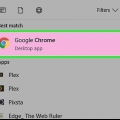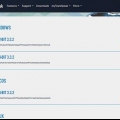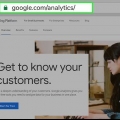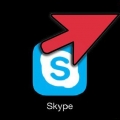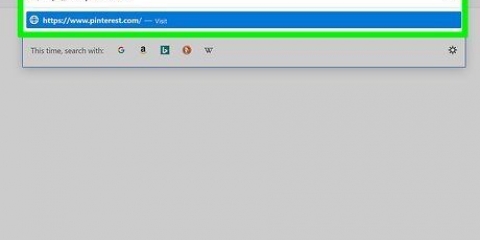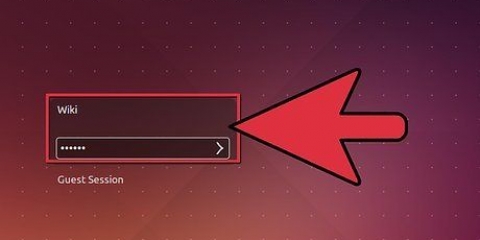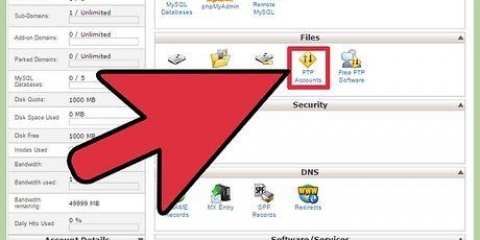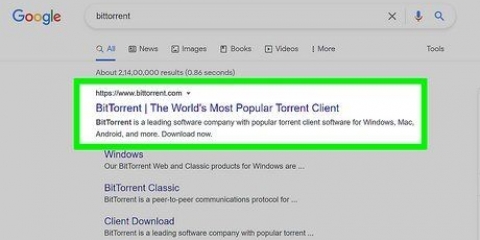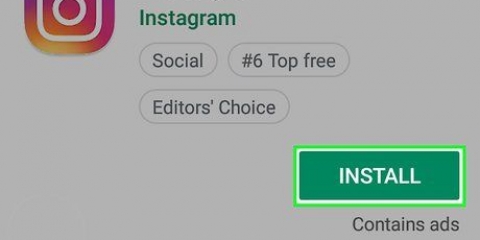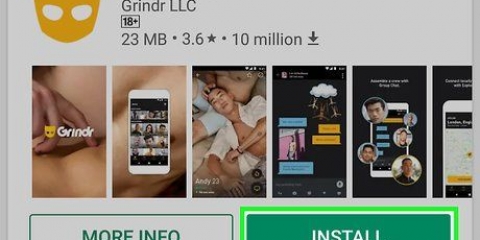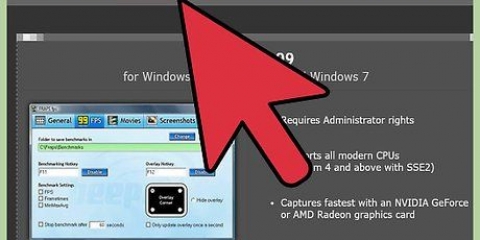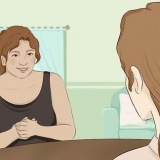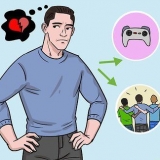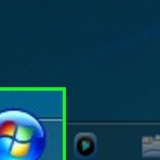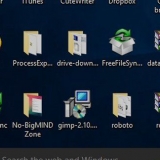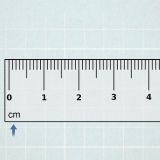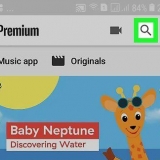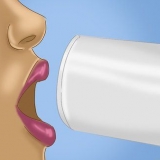`Windows` – Markera rutan `Installera för att fjärrstyra den här datorn`, markera rutan `Personlig/Icke-kommersiell användning`, avmarkera rutan `Visa avancerade inställningar` om det behövs, klicka på `Acceptera – avsluta ` och klicka på `ja` när du uppmanas. `Mac` – Dubbelklicka på den boxformade ikonen i mitten av TeamViewer-fönstret och följ sedan riktlinjerna på skärmen.










































Använder team viewer
Den här artikeln kommer att lära dig hur du laddar ner och installerar TeamViewer på Windows, Mac, iPhone och Android. När TeamViewer är installerat kan du använda den för att ansluta till en annan dator med TeamViewer aktiverat och fjärrstyra den. Du kan också använda TeamViewer för att överföra filer mellan datorer.
Steg
Del 1 av 6: Installera TeamViewer på ett skrivbord

1. Öppna TeamViewers webbplats. Gå till https://www.team tittare.com/en/download/ i din webbläsare.

2. Välj ett operativsystem. Om ditt operativsystem inte är korrekt valt när webbplatsen laddas, måste du vara överst på sidan på ditt system (t.ex. "Mac") klicka.

3. Scrolla ner och klickaLadda ner TeamViewer. Detta är en grön knapp i mitten av sidan.

4. Vänta tills TeamViewer har slutfört nedladdningen. Detta bör bara ta några minuter.

5. Dubbelklicka på TeamViewers installationsfil. Den här filen, som är en EXE för Windows och en DMG för Mac, finns i mappen Nedladdningar på din dator. Installationsfönstret öppnas.

6. Installera TeamViewer. För att göra detta måste du:

7. Vänta tills TeamViewer-installationen är klar. När detta är fallet kan du fortsätta att styra en annan dator med TeamViewer aktiverat.
Del 2 av 6: Installera TeamViewer på en iPhone

1. Öppna App Store
på din iPhone. Tryck på App Store-appikonen. Den här ser ut som ett vitt `A` på en blå bakgrund.
2. TryckAtt söka. Detta är en förstoringsglasikon längst ner på skärmen.

3. Tryck på sökfältet högst upp på skärmen. Detta kommer att visa din iPhones tangentbord.

4. Sök efter TeamViewer. typ team tittare och tryck sedan på den blå "Sök"-knappen i det nedre högra hörnet av tangentbordet.

5. Sök efter TeamViewer. Appikonen liknar en horisontell dubbelpil på en vit bakgrund.

6. TryckATT PLOCKA UPP. Det här alternativet finns till höger om TeamViewer-appikonen.

7. Ange ditt Touch ID eller Apple ID när du uppmanas. Skanna ditt finger efter Touch ID eller tryck på "Installera" och ange ditt Apple ID-lösenord.

8. Vänta tills TeamViewer-installationen är klar. När TeamViewer-appen har laddats ner kan du fortsätta med .
Del 3 av 6: Installera TeamViewer på Android

1. Öppna
Google Play Butik. Tryck på ikonen för appen Google Play Butik. Den här ser ut som en mångfärgad triangel på en vit bakgrund.
2. Tryck på sökfältet högst upp på skärmen. Ditt Android-tangentbord visas.

3. typ team tittare. Detta gör att flera sökresultat visas under sökfältet.

4. TryckTeamViewer för fjärrkontroll i sökresultatlistan. Detta tar dig till TeamViewer-appsidan.

5. TryckATT INSTALLERA. Den här gröna knappen finns längst upp till höger på sidan.

6. TryckATT ACCEPTERA när du uppmanas. Detta kommer att installera TeamViewer på din Android.

7. Vänta tills TeamViewer-installationen är klar. När TeamViewer-appen har laddats ner kan du fortsätta med .
Del 4 av 6: Ansluta till ett skrivbord

1. Öppna TeamViewer. Appikonen liknar en dubbelpil på en vit bakgrund.

2. Stäng guiden "Oövervakad installation" när du uppmanas att göra det. Om det här är första gången du öppnar TeamViewer kommer du att bli ombedd att gå igenom guiden "Oövervakad installation". Om så är fallet klickar du bara på "Avbryt".

3. Aktivera det nya användargränssnittet. Klicka på knappen "Testa nu" högst upp i TeamViewer-fönstret om det är tillgängligt. Detta kommer att se till att din TeamViewer-instrumentpanel är uppdaterad.

4. Öppna TeamViewer på den dator du vill ansluta. När TeamViewer är öppet på båda datorerna kommer du att kunna ansluta.

5. Kontrollera ID och lösenord för den andra datorn. Till vänster om datorns TeamViewer-fönster bör du se ett "ID"-nummer och ett "Lösenord"-nummer eller en virrvarr av tecken.

6. Ange ID för den andra datorn i TeamViewer på den första datorn. Skriv `ID`-numret i textrutan `Partner ID` på höger sida av TeamViewer-fönstret på datorn du vill ansluta.

7. Se till att "Fjärrkontroll" är markerad. Den här rutan finns under textfältet `Partner ID`.

8. Klicka påANSLUTA. Detta är en blå knapp under textfältet. Detta gör att din dator försöker ansluta till den andra datorn.

9. Ange den andra datorns lösenord när du uppmanas. Skriv in värdet "Lösenord" för den andra datorn i textfältet som visas.

10. Klicka pålogga in längst ner i textfältet. Du bör nu se den andra datorns skärm på din dator.

11. Kontrollera den anslutna datorn. När du väl är ansluten till datorn kan du styra den som om du satt framför den.
Anslutningen kommer att brytas när du stänger sessionen eller TeamViewer-programmet.
Del 5 av 6: Ansluta till en mobil enhet

1. Öppna TeamViewer-appen. Tryck på TeamViewer-appikonen. Den här ser ut som en dubbelblå pil på en vit bakgrund.
- Om det här är första gången du öppnar TeamViewer på en mobil enhet kan du behöva gå igenom några introduktionssidor.

2. på en dator. När TeamViewer är öppet på både din mobila plattform och din dator bör du kunna ansluta båda.

3. Kontrollera datorns ID och lösenord. Till vänster om TeamViewer-fönstret på din dator bör du se ett "ID"-nummer och ett "Lösenord"-nummer eller en virrvarr av tecken.

4. Ange datorns ID. I TeamViewer-appen måste du trycka på textfältet `TeamViewer ID` och sedan skriva in `ID`-numret.

5. TryckArbeta på avstånd under textfältet. Detta gör att din mobila enhet försöker ansluta till din dator.

6. Ange datorns lösenord när du uppmanas. Skriv "Lösenord"-numret eller virrvarret av tecken i textfältet bredvid popup-fönstret.

7. TryckOK under lösenordsfönstret.

8. TryckAtt fortsätta längst ned på sidan "Operation".
Du kanske vill kolla den här sidan först för att se hur du styr datormusen med din telefon eller surfplatta.

9. Kontrollera den anslutna datorn. När du väl är ansluten till datorn kan du använda den som om du satt framför den.
Anslutningen bryts när du stänger sessionen eller appen.
Del 6 av 6: Överföra filer

1. Se till att din datoransluten till en annan dator via TeamViewer. Du måste också vara ansluten till den andra datorn för att överföra filer.
- Om du inte är ansluten måste du istället markera rutan `Överför fil`, ange ID för den andra datorn, klicka på `CONNECT`, ange sedan lösenordet för den andra datorn och klicka på `Logga in`.
- Du kan inte överföra filer från din mobila TeamViewer till en dator (eller vice versa).

2. Klicka på flikenFiler & Extrafunktioner högst upp i fjärrkontrollfönstret. Ett verktygsfält visas.
Hoppa över detta och nästa steg om du använde rutan `Överför fil`.

3. Klicka påÖppna Filöverföring. Detta finns i verktygsfältet. Ett fönster öppnas.

4. Välj en fil att överföra. På vänster eller höger sida av fönstret måste du gå till en fil som du vill överföra från en dator till en annan och klicka sedan på filen för att välja den.
Den vänstra sidan av fönstret visar din nuvarande dator. Den högra sidan visar den fjärrstyrda datorn.

5. Välj en mapp som destination. På andra sidan av fönstret måste du klicka på mappen du vill överföra filen till.

6. Klicka på ikonen
`Skicka` i mitten av fönstret. Filen kommer att kopieras till den andra datorn. Om du vill överföra en fil från fjärrdatorn till din dator kommer "Skicka"-ikonen att vara orienterad till vänster.

7. Upprepa med andra filer du vill skicka. När du är klar med att överföra filer kan du klicka på "Stäng" för att stänga filöverföringsfönstret.
Tips
Om du är någonstans med internetbegränsningar (t.ex. en skola) så kan du använda TeamViewer för att ansluta till din hemdator och använda internet därifrån utan begränsningar.
Varningar
- TeamViewer är säkert, men du bör inte avslöja ditt TeamViewer-ID eller lösenord om du inte litar på personen i fråga.
- Stäng TeamViewer när du inte använder programmet.
"Använder team viewer"
Оцените, пожалуйста статью